
Отсутствие оптического привода в современных ноутбуках и ультрабуках не ставит крест на старых играх, выпущенных на DVD или CD. Установить их всё ещё возможно – при помощи образов дисков и внешних устройств. Для этого понадобятся либо доступ к другому компьютеру с приводом, либо готовый ISO-файл диска.
Первый способ – использование внешнего USB-привода. Его достаточно подключить к компьютеру, вставить диск и запустить установку. Большинство моделей работают по принципу Plug & Play, то есть не требуют установки драйверов. Минус – требуется само устройство, которое может стоить от 1500 рублей и выше.
Альтернатива – создать образ диска на другом ПК с приводом. Для этого можно использовать бесплатные утилиты, например ImgBurn или InfraRecorder. Сохранив файл в формате .iso, его переносят на основной компьютер с помощью флешки или по сети.
Далее потребуется программа для монтирования образа, например WinCDEmu, Daemon Tools Lite или Virtual CloneDrive. После установки утилиты пользователь монтирует ISO-файл как виртуальный привод, запускает установку игры и продолжает работу как с обычным диском.
Важно, чтобы ISO-образ был создан в полном объёме – некоторые игры проверяют наличие оригинального диска или используют защиту, встроенную в физический носитель. В таком случае потребуется специальный патч или обход, однако это уже относится к зоне ответственности пользователя и может нарушать лицензионное соглашение.
Подключение внешнего DVD-привода к ноутбуку или ПК
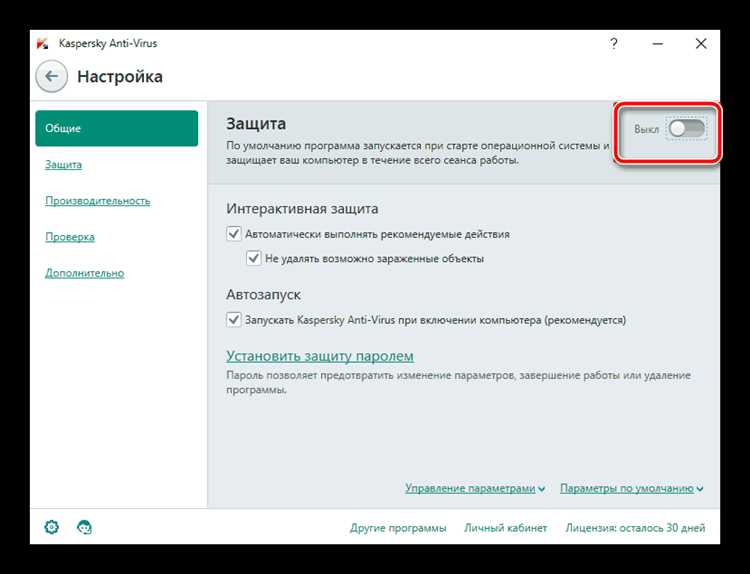
Для подключения внешнего DVD-привода требуется свободный USB-порт. Используйте кабель, идущий в комплекте с приводом. Если питание обеспечивается через отдельный USB-штекер, подключите оба разъема: один для передачи данных, второй – для питания.
Поддержка интерфейса USB 3.0 обеспечивает стабильную работу привода и быструю передачу данных. Если на устройстве только USB 2.0, скорость чтения может быть снижена, но работоспособность сохраняется.
После подключения система должна автоматически определить устройство. В Windows это происходит через диспетчер устройств и встроенные драйверы. При отсутствии реакции проверьте кабель, порт или используйте другой разъем. Также рекомендуется отключить энергосбережение для USB в настройках электропитания.
Если привод требует установки драйверов с сайта производителя, загрузите их с официального ресурса по модели устройства. Установка занимает несколько минут и не требует перезагрузки системы в большинстве случаев.
После распознавания устройства вставьте диск в лоток. Если автозапуск не срабатывает, откройте проводник и запустите файл установки вручную. Убедитесь, что антивирус не блокирует запуск приложений с внешних носителей.
Создание образа диска на другом компьютере с приводом
Установите программу для создания образов, например, ImgBurn, UltraISO или AnyToISO. Выберите ту, которая поддерживает формат ISO и не требует сложной настройки. Скачивание должно производиться только с официального сайта разработчика.
Вставьте диск с игрой в привод. Запустите выбранную программу и выберите функцию «Создать образ с диска» или аналогичную. Укажите формат файла – предпочтительно ISO. Назовите файл коротко, избегайте пробелов и кириллицы, чтобы избежать ошибок при передаче на другой компьютер.
Установите путь сохранения образа на жёсткий диск или внешний накопитель объёмом не менее 8 ГБ, если размер неизвестен. После запуска процесса не прерывайте его – создание может занять от 5 до 20 минут в зависимости от скорости привода и состояния диска.
После завершения убедитесь, что файл создан без ошибок. Попробуйте смонтировать его на том же компьютере с помощью виртуального привода (например, WinCDEmu или Daemon Tools Lite). Если игра запускается – образ готов к переносу.
Перенесите ISO-файл на компьютер без привода через флешку, внешний диск или по локальной сети. Не используйте облачные хранилища, если файл превышает их лимит или содержит защиту от копирования.
Передача ISO-образа на устройство без привода

Чтобы перенести ISO-образ игры с диска на устройство без оптического привода, сначала создайте образ на ПК с приводом. Для этого используйте UltraISO, ImgBurn или WinCDEmu. Вставьте диск, выберите опцию «Создать ISO», укажите путь сохранения и дождитесь завершения копирования.
Готовый файл перенесите на нужное устройство через USB-накопитель, локальную сеть или облачное хранилище. При использовании флешки убедитесь, что она отформатирована в NTFS, если образ превышает 4 ГБ. При передаче по сети настройте общий доступ к папке с образом и подключитесь к ней через проводник Windows или сетевое окружение в macOS.
Для облачных сервисов (например, Google Drive, Dropbox) загрузите образ с ПК, затем скачайте его на целевом устройстве. Избегайте архивирования ISO-файла перед загрузкой – это может затруднить дальнейшее монтирование.
После копирования убедитесь в целостности файла. Сравните контрольную сумму MD5 или SHA-1 с оригинальной, если она указана производителем. Используйте HashCalc или 7-Zip для проверки. Это исключит проблемы при установке.
Монтирование ISO-файла с помощью программ виртуальных дисков
Если у вас есть образ игры в формате ISO, но отсутствует оптический привод, воспользуйтесь программами виртуализации. Они создают виртуальный CD/DVD-привод, в который можно «вставить» ISO-файл. Это позволяет запускать установку игры как с настоящего диска.
- DAEMON Tools Lite – после установки запустите программу, нажмите «Быстрое монтирование», выберите ISO-файл и дождитесь появления виртуального диска в проводнике. Не запускайте лишние модули, выбирайте только минимальные компоненты при установке.
- WinCDEmu – компактное и простое решение. После установки кликните по ISO-файлу правой кнопкой мыши, выберите «Открыть в WinCDEmu», назначьте букву привода. После монтирования диск появится в «Этот компьютер».
- PowerISO – после запуска выберите «Mount», укажите ISO-файл и выберите букву виртуального диска. Убедитесь, что при установке отключены ненужные службы автозапуска.
После монтирования откройте диск в проводнике и запустите файл setup.exe или install.exe. Установка пройдет так, будто используется физический носитель. После завершения не забудьте размонтировать образ и при необходимости удалить виртуальный привод из системы.
Установка игры из смонтированного образа
Образ диска (.iso, .bin, .mdf) можно смонтировать с помощью утилит вроде DAEMON Tools Lite, WinCDEmu или встроенного средства Windows 10 и новее. Для Windows достаточно кликнуть правой кнопкой мыши по образу и выбрать «Подключить» – виртуальный привод отобразится в «Этот компьютер».
После монтирования откройте содержимое виртуального диска. Найдите файл установки – обычно это setup.exe или install.exe. Запустите его от имени администратора, чтобы избежать сбоев при установке драйверов или компонентов.
Если в папке только один большой файл формата .mdf или .bin, убедитесь, что рядом находится соответствующий .cue или .mds-файл. Именно их нужно использовать при монтировании, иначе образ может быть нераспознан.
В процессе установки игра может запрашивать доступ к другим частям образа (например, «Диск 2»). В этом случае подготовьте все файлы-образы заранее и при запросе заменяйте подключённый образ в той же виртуальной машине.
После установки некоторые игры требуют постоянного монтирования образа при запуске. В этом случае создайте ярлык для автоматического монтирования через параметры запуска используемой утилиты (например, ключ /mount в командной строке DAEMON Tools).
Решение проблем с запуском установщика
Если установщик не запускается после монтирования образа, проверь расширение файла: допустимы .exe для Windows или .msi. Отсутствие реакции при двойном щелчке может указывать на блокировку SmartScreen или антивирусом – временно отключи защиту и повтори запуск.
Убедись, что образ смонтирован корректно: в Проводнике должен отображаться виртуальный диск с содержимым. Если запуск сопровождается ошибками, проверь права администратора – щёлкни правой кнопкой мыши и выбери «Запуск от имени администратора».
Если установщик несовместим с версией системы (например, старая игра под Windows XP), щёлкни файл правой кнопкой, открой «Свойства», перейди на вкладку «Совместимость» и установи режим совместимости с нужной системой.
Повреждённый образ также может быть причиной. Проверь целостность файла с помощью контрольной суммы (например, SHA-1), если она указана на диске или сайте. При расхождении – скачай образ заново или используй другой источник.
Для ISO с автоматическим запуском (autorun.inf) убедись, что служба автозапуска не отключена в системе. В противном случае открой диск вручную и найди файл setup.exe или install.exe.
Если установщик запускается, но не продолжает установку, запусти диспетчер задач и проверь, не завис ли процесс. Иногда помогает смена режима совместимости или переименование пути установки на латиницу без пробелов.
Альтернативные способы получения лицензионной копии игры
Если у вас отсутствует привод для чтения дисков, это не препятствие для установки приобретённой ранее игры. Существуют надёжные способы получить цифровую версию, используя официальный доступ и сторонние решения, признанные правообладателями.
- Аккаунты издателей: Зарегистрируйтесь на официальном сайте издателя (например, Ubisoft, EA, Rockstar). В большинстве случаев после ввода лицензионного ключа с коробки игра становится доступной в цифровой библиотеке. Пример: на сайте Ubisoft через Ubisoft Connect можно активировать ключ от дисковой версии и скачать установочный файл напрямую.
- Цифровые магазины: Используйте платформы вроде Steam, GOG или Origin. Если игра ранее была выпущена с привязкой к одной из них, ключ можно активировать в соответствующем клиенте. На Steam это делается через пункт «Активировать продукт в Steam» в меню.
- Обращение в поддержку: Свяжитесь с техподдержкой разработчика или издателя, предоставив серийный номер, фотографии коробки и чек. Некоторые компании, как CD Projekt RED, предоставляют бесплатный цифровой доступ при подтверждении покупки физической копии.
- Сторонние сервисы архивации: Некоторые проекты, такие как Internet Archive или My Abandonware, с разрешения правообладателей размещают старые версии игр в свободном доступе. Проверьте, доступна ли ваша игра официально через такие источники.
- Покупка цифровой версии со скидкой: Если активация невозможна, проверьте распродажи в цифровых магазинах. Многие из них, включая GOG и Steam, регулярно предлагают старые игры по цене менее 200 рублей, а в праздничные периоды – ещё дешевле.
Вопрос-ответ:
Можно ли установить игру с диска, если у компьютера вообще нет привода и подключить его невозможно?
Да, есть несколько вариантов. Самый простой — воспользоваться другим компьютером, где есть привод. Вы можете скопировать содержимое диска на флешку или внешний жёсткий диск. Для этого вставьте диск в привод другого компьютера, выделите все файлы и скопируйте их на переносной носитель. После этого перенесите их на свой компьютер и запустите установочный файл. В некоторых случаях потребуется создать образ диска — это делается через программы вроде UltraISO или ImgBurn, а затем монтируется на вашем устройстве через виртуальный привод, например, с помощью Daemon Tools Lite.
Если я создам ISO-образ диска, нужно ли потом обязательно устанавливать виртуальный привод?
Да, чтобы открыть ISO-образ, нужен виртуальный привод. Это специальная программа, которая «притворяется» настоящим приводом, распознающим образы. Без неё просто дважды щелкнуть по файлу ISO недостаточно — система может не распознать его содержимое корректно. Бесплатные решения, такие как Daemon Tools Lite или WinCDEmu, подходят для этих задач. В более новых версиях Windows (начиная с 8) поддержка ISO встроена, и достаточно выбрать пункт «Подключить» через правый клик мыши по образу.
Что делать, если после копирования игры с другого компьютера установка не запускается?
Иногда игры с диска защищены от копирования, и без оригинального носителя установка блокируется. В таких случаях стоит попробовать создать образ и монтировать его через виртуальный привод, а не просто копировать файлы. Также может потребоваться запуск установщика от имени администратора или в режиме совместимости — особенно если игра старая. Щелкните правой кнопкой по файлу установки, выберите «Свойства», перейдите на вкладку «Совместимость» и установите нужные параметры. Помогает также отключение антивируса на время установки — некоторые файлы могут ошибочно распознаваться как вредоносные.
Можно ли установить игру с диска через локальную сеть, если у одного из компьютеров есть привод?
Да, это возможно. Подключите оба компьютера к одной сети, например, через Wi-Fi или Ethernet. На компьютере с приводом вставьте диск, затем расшарьте привод или папку с файлами по сети. Для этого нажмите правой кнопкой мыши по устройству, выберите «Свойства», затем вкладку «Доступ» и включите общий доступ. На втором компьютере откройте «Сеть», найдите имя первого компьютера и откройте расшаренный привод или папку. Оттуда уже можно запускать установку напрямую или скопировать файлы локально.






